8 大免費 PDF 檔案壓縮器
一個好的 PDF 檔案尺寸壓縮器支援使用者在不降低解析度的情況下壓縮檔案。如果您想知道最佳免費 PDF 檔案壓縮器是什麼,我們將為您提供一些選擇。其中一些產品有網站,您可以使用其網站在線上壓縮檔案;而其他桌面版本則必須下載使用。PDFelement 是值得推薦的。.
- 第 1 部分:最佳免費 PDF 檔案壓縮軟體
- 1.PDFelement - 最佳 PDF 檔案壓縮器免費下載
- 2.Adobe Acrobat DC - 適用於 Windows 10 系統/Mac 系統的 PDF 檔案壓縮器
- 3.Foxit Phantom PDF - 適用於個人電腦的 PDF 檔案壓縮軟體
- 4.PDF Architect - 可自訂的 PDF 檔案編輯器
- 5.PDFescape - 離線 PDF 檔案壓縮器
- 第 2 部分:最佳免費線上 PDF 檔案壓縮器
- 6.Sejda PDF - 線上 PDF 檔案壓縮器(可壓縮至 100kb)
- 7.SmallPDF - 線上 PDF 檔案壓縮器(可壓縮至 500kb)
- 8.PDF Buddy - 線上 PDF 檔案編輯器和壓縮器
第 1 部分:最佳免費 PDF 檔案壓縮軟體
1.PDFelement - 最佳 PDF 檔案壓縮器免費下載
我們從 PDF 檔案壓縮最佳軟體開始介紹。PDFelement 採用使用者熟悉的功能區設計,操作簡單,易於使用。如果您曾經使用過 Microsoft Office 軟體,那麼使用 PDFelement 對您來說就是件輕而易舉的事。

最棒的是,每項任務都只需點擊一下,即可完成操作。只需點擊幾下,您就可以完成包括 PDF 檔案壓縮在內的任何所需流程。介面分為不同的板塊,您可以在其中找到包括查看、編輯、評論、轉換、頁面、表單、保護、共享等在內的多項功能。例如,點擊「頁面」部分,則可以執行整理頁面操作。該軟體支援合併頁面、分割頁面、移除頁面等功能。其他板塊的介面設計同樣簡潔直觀,易於使用。
最重要的是,PDFelement 還是一個價格優惠的軟體。有三種訂價方案:標準、專業和商業。無論您選擇其中哪一種訂價方案,其價格都比 Adobe Acrobat DC 和類似的競爭軟體低得多。您能夠以優惠的價格,獲得功能齊全的軟體。
特點
- 閱讀體驗更佳,且具備出色的加載、縮放和滾動頁面性能。
- 支援編輯和修改 PDF 檔案內容,就像在文字處理軟體上操作一樣簡單。
- 支援與團隊成員協作,並快速收集反饋。
- 支援 PDF 檔案與其他主流檔案格式之間互相轉換及建立。
- 支援使用數位簽名和手寫簽名簽署 PDF 檔案。
- 支援使用開啟密碼和權限密碼以及編校區段保護檔案。
- 支援從 PDF 檔案表單欄位擷取資料,操作簡單。
- 支援 OCR 功能,使 PDF 掃描檔案可編輯、可搜尋。
優點
- 使用者介面設計簡潔直觀、易於使用。
- 支援一鍵式操作。
- 軟體功能全面。
- 價格優惠。
- 被視作 TrustRadius 的頂級檔案管理系統。
- PDF 檔案協會成員。
- Capterra 網站上「最受歡迎的 20 大合同管理軟體」。
2.Adobe Acrobat DC - 適用於 Windows 10 系統/Mac 系統的 PDF 檔案壓縮器
Adobe Acrobat DC 是 Adobe 公司的最新產品,Adobe 公司是 PDF 檔案格式的研發公司。鑒於 Adobe 公司研發了 PDF 檔案,該產品是您可以找到的功能最齊全的 PDF 檔案壓縮器。但有時,豐富的功能可能過於複雜。
PDF 檔案創建器功能全面,但需付費使用。Adobe Acrobat 的價格更高。您可以使用專業級工具查看、編輯、管理、建立和轉換 PDF 檔案。
該軟體設計簡潔直觀,易於使用。但是,該軟體也有缺點。許多使用者抱怨產品設計太過複雜。Adobe 也具備獨特的功能,可以幫助使用者自訂工具欄。使用者能夠以自己喜歡的任何方式連線或設定這些功能。例如,您可以隱藏不需要的功能,使產品操作起來更簡單。另一個突出的功能是觸控功能。該功能支援使用者存取行動平台,操作非常簡單。
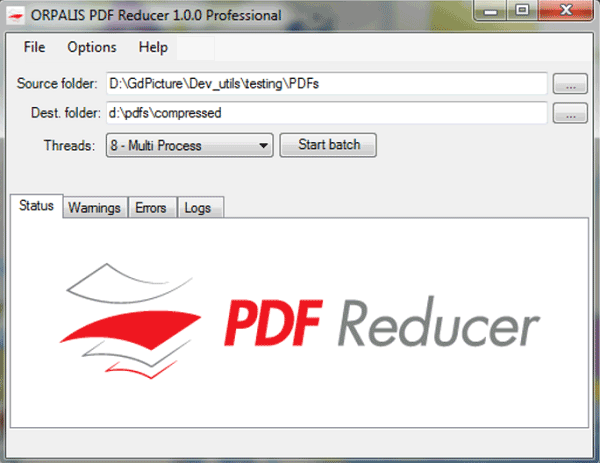
優點
- 非常適合填寫政府表單。
- 支援自訂工具欄。
- 支援啟用觸控功能。
- 此軟體的功能非常齊全。
缺點
- 搜尋功能操作不夠便捷。
- 如需進行圖形變更,您可能需要前往原始檔案。
- 功能繁多。
- 價格昂貴。
3.Foxit Phantom PDF - 適用於個人電腦的 PDF 檔案壓縮軟體
Foxit 是行業領先的軟體提供商,能夠提供快速、安全的 PDF 檔案解決方案。Phantom PDF 是一種最為常用的 PDF 檔案軟體。有三種訂價方案:標準訂價、商業訂價和教育訂價。教育訂價專為學生和教育專業人員而設計。
Phantom PDF 能夠極大地提高工作效率,支援使用者安全地處理不同的檔案和表單。多功能 PDF 檔案解決方案支援使用者開啟、編輯、查看、建立和轉換 PDF 檔案。您將獲得所有的基本功能,以及雲端存儲和 OCR 等進階功能。
其標誌性功能之一是同時處理多個檔案。您可以將這些檔案分割為獨立的標籤。您也可以使用字體匹配功能,在文字中使用與原始檔案相同的字體。

優點
- 採用使用者熟悉的介面,易於使用。
- 能夠同時處理多個檔案。
- 共享功能很出色。
- 支援 41 種語言。
缺點
- 無法設定不同的頁首和頁尾。
- 介面外觀已過時。
- 一些使用者報告 OCR 存在問題。
- 您必須下載特定的 OCR 模塊。
4.PDF Architect - 可自訂的 PDF 檔案編輯器
PDF Architect 的功能與 Adobe Acrobat 幾乎相同,但價格卻很低。PDF Architect 是 PDF 檔案壓縮器,雖然其價格最低,但是使用價值卻最高。有些人可能會說,這也是 PDF Architect 成為最佳 PDF 檔案壓縮器的原因。
其關鍵在於模塊。PDF Architect 是首個、也是唯一一個可自訂的 PDF 檔案軟體。您可以免費下載該軟體,並嘗試三個不同的軟體包中的任何一個。每個軟體包都包含一組您可以使用的特定工具。這些軟體包則為模塊。您可以根據需要下載其他模塊。
免費版本的功能相當有限,但仍然支援閱讀 PDF 檔案。從那裡,您需要購買單獨的模塊。這使得 PDF Architect 從眾多軟體中脫穎而出。該軟體為建立軟體的標準模型提供了一種獨特的方法。對於某些使用者而言,模塊系統具備成本效益。對於其他使用者而言,模塊系統可能是個令人頭疼的問題,您最終可能不得不選擇一個比 Adobe Acrobat 更昂貴的軟體。
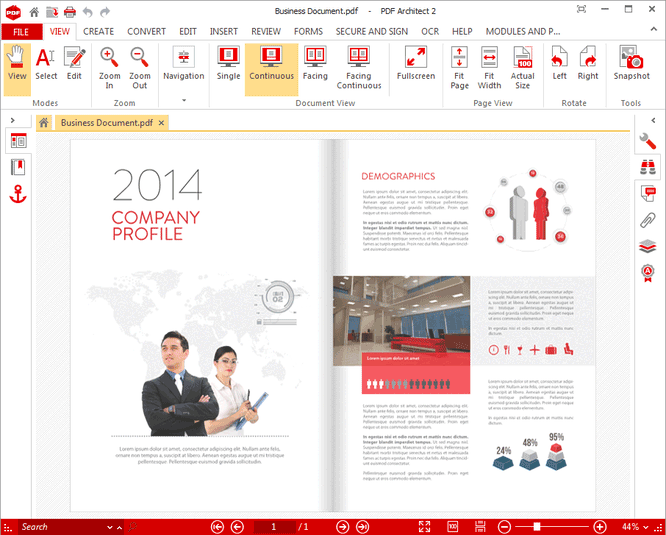
優點
- 操作簡單,易於使用。
- 採用模塊系統,可自訂產品。
- 具備出色的編輯功能。
- 具備成本效益。
缺點
- 您需要為觀看模塊這一基本功能付費。
- 不支援行動優化技術。
- 模塊化系統可能更昂貴。
- 無拖放編輯選項。
5.PDFescape - 離線 PDF 檔案壓縮器
PDFescape 本質上是一個網路造訪軟體工具。您可以透過 Chrome、Safari、Firefox、Internet Explorer,甚至 Opera 等任一瀏覽器存取此工具。如果您願意,您還可以下載其桌面離線版本。開啟檔案後,您可以使用編輯文字、圖片,對檔案進行數位簽名,以及許多其他功能。PDFescape 的缺點是:介面設計過於複雜。其介面上到處都是按鈕。
您也可以獲取其桌面版本。訂閱費用為每月 3 美元起,但這是基本版本的價格。而例如進階 PDF 檔案尺寸壓縮器等旗艦版本的價格則會高很多。
此外,還有線上版本和離線版本這種奇怪的組合,某些使用者可能會喜歡這種組合,某些使用者則很討厭這種組合。這取決於您是否願意在網頁瀏覽器中編輯檔案。
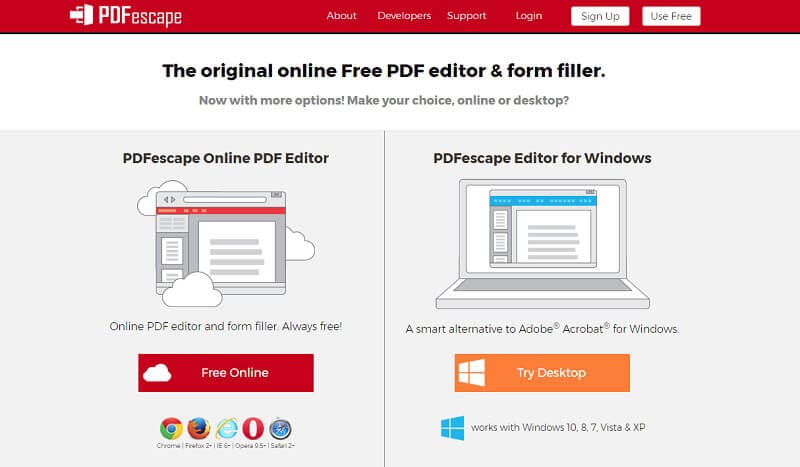
優點
- 免費線上 PDF 工具。
- 您可以從不同的檔案格式建立 PDF 檔案。
缺點
- 介面設計較為複雜。
- 進階功能價格昂貴。
- 免費版本中廣告太多。
第 2 部分:最佳免費線上 PDF 檔案壓縮器
有很多性能優異的線上 PDF 檔案壓縮器,可以幫助您快速壓縮 PDF 檔案。透過在線上使用 PDF 檔案壓縮器,您不必將額外的程式下載至個人電腦。
但是,許多線上 PDF 檔案壓縮器都有壓縮數量限制。如果您需要在沒有網路連線的情況下,無限制地壓縮 PDF 檔案,那麼您應該使用像 PDFelement 這樣的離線 PDF 檔案壓縮器。
6.Sejda PDF - 線上 PDF 檔案壓縮器(可壓縮至 100kb)
Sejda 是一個 PDF 檔案編輯器,其介面設計直觀,易於使用。其為一種免費的壓縮器,功能基本接近 PDF 檔案壓縮軟體。對於那些使用 PDF 檔案,且僅需要使用其最簡單、最基本功能的公司而言,Sejda 是一個很好的選擇。您可以使用 Sejda 的簽署檔案、新增註釋、建立互動式表單等基本功能。
每位使用者只需一次性支付 5 美元。在購買完整版軟體之前,您可以先試用免費版本。免費版本每天只能執行三個任務。雖然 Sejda 為初級軟體,但您仍然可以獲取一些獨一無二的工具。例如,按書籤細分這一功能既可以用於桌面應用程式,也可以用於網頁應用程式。此軟體還支援在兩個檔案之間交替使用,是提高工作效率的絕佳工具。此軟體的一個缺點是編輯選項的結果參差不齊。有時字體會改變,而且編輯並不精確。
總之,Sejda 是一個很出色的軟體工具,可以在手機和平板電腦上使用,但功能有限。如果您不想安裝專用的桌面應用程式,那麼 Sejda 可能就是您需要和想要的軟體。
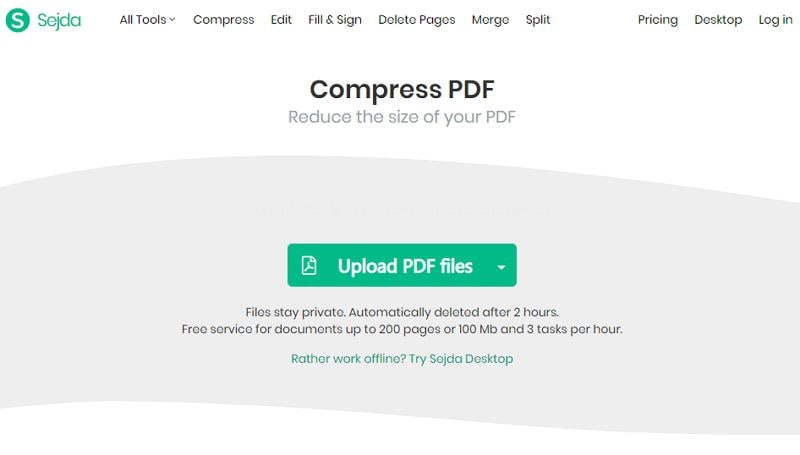
優點
- 操作簡單,使用方便。
- 支援在線上存取,打開瀏覽器即可使用。
- 無需下載軟體。
- 無需註冊流程。
- 具備一些獨一無二的功能。
- 適用於所有平台。
缺點
- 功能有限。
- 桌面版的訂價高於網頁版。
- 編輯功能的結果好壞參半。
- 免費線上會話有時間限制。
- 免費版每天只能執行三個任務。
7.SmallPDF - 線上 PDF 檔案壓縮器(可壓縮至 500kb)
SmallPDF 是一個線上編輯器,具備廣泛的轉換選項。該軟體擅長壓縮檔案。但是,其編輯選項有限。與多數線上工具不同,SmallPDF 是一種付費的線上軟體。其沒有免費版本。訂閱費用為每月 6 美元起,如果您需要桌面版,訂閱費會高一些。
有不同的選項可供使用。但這些選項看起來過於複雜,容易讓使用者產生錯覺。該軟體單獨列出了每個選項。這使其看起來具備很多功能,但事實並非如此。例如,僅轉換功能就有八個單獨的工具。
SmallPDF 的最大缺點是編輯選項有限。您只能將文字和圖片新增至現有的 PDF 檔案中。但是如果您需要對檔案進行編輯,則必須儲存工作,並在另一個工具中開啟該檔案。

優點
- 具備很多轉換選項。
- 基於雲端。
- 支援拖放功能。
- 能夠有效壓縮大型 PDF 檔案。
缺點
- 沒有免費版本
- 處理速度取決於網路,大檔案的處理速度可能會很慢
- 缺乏編輯功能
- 沒有行動應用程式
8.PDF Buddy - 線上 PDF 檔案編輯器和壓縮器
如果您需要免費下載最佳 PDF 檔案壓縮器,那麼很少有軟體能夠匹敵 PDF Buddy。這個線上平台支援使用者編輯 PDF 檔案,打開網頁瀏覽器即可存取。與其他線上編輯器一樣,PDF Buddy 也有一系列限制。例如,網路速度受限,編輯功能也受限。
可以將其視作免費增值產品。使用者每個月最多可以免費進行三次編輯。從那裡,您可以使用即付即用的訂閱選項。
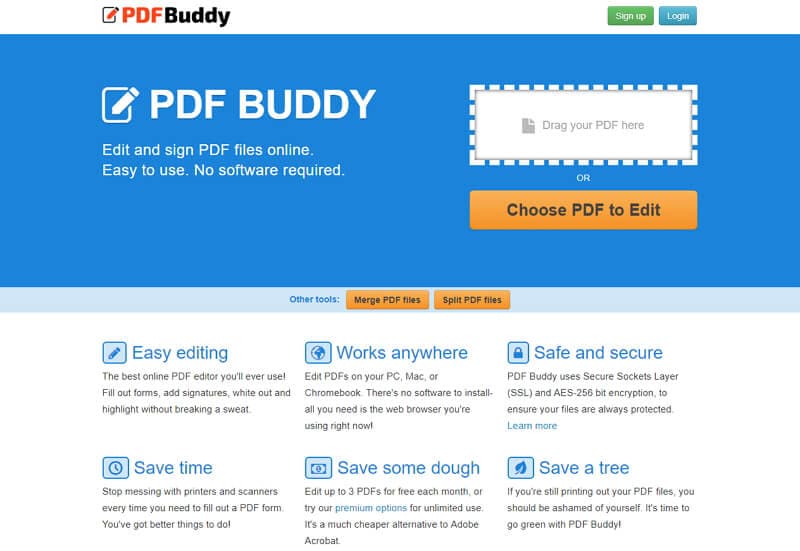
優點
- 使用說明清晰明了。
- 適用於 Windows 系統的免費 PDF 檔案編輯器。
- 壓縮選項性能出色。
缺點
- 功能有限。
- 軟體已過時。
- 存在安全問題。




Quintela
staff 編輯